
- •И.Б. Кушнир
- •Оглавление
- •Введение
- •1. Основы информационных систем и баз данных
- •1.1. Информационные системы1
- •1.2. Базы данных
- •Контрольные вопросы
- •Тестовые задания
- •2. Общие вопросы разработки баз данных субд Access
- •2.1. Рабочая среда Access
- •Концепция базы данных
- •Таблицы
- •Запросы
- •Страницы
- •Макросы
- •2.2. Задание для самостоятельной работы
- •Варианты заданий
- •2.3. Пример выполнения задания2
- •Поставщики
- •Контрольные вопросы
- •Тестовые задания
- •3. Создание и корректировка базы данных в субд
- •Типы данных и задание связей в базе данных
- •Типы данных, обрабатываемых в Access [8, с. 45]
- •3.2. Задание для самостоятельной работы
- •3.3. Пример выполнения работы
- •3.3.1. Создание базы данных
- •3.3.2. Создание структуры таблиц в режиме конструктора Создание структуры таблицы Поставщики
- •Создание структуры таблицы Товары
- •3.3.3. Связывание таблиц
- •3.3.4. Ввод данных3
- •3.3.5. Редактирование записи
- •3.3.6. Удаление записи
- •3.3.7. Поиск и сортировка данных
- •Сортировка
- •Поиск записи
- •Фильтрация записей
- •Расширенный фильтр
- •3.3.8. Печать в режиме таблицы
- •Контрольные вопросы
- •Тестовые задания
- •4. Запросы на выборку
- •4.1. Способы создания запроса4
- •Примеры часто используемых операторов и функций5
- •4.2. Задание для самостоятельной работы
- •Варианты заданий
- •4.3. Пример выполнения задания
- •4.3.1. Создание запроса
- •4.3.2. Редактирование запроса
- •Контрольные вопросы
- •Тестовые задания
- •5. Вычисления в запросах: простые, групповые
- •5.1. Общие сведения о расчетах в запросах6
- •Типы операций [8, с. 128]
- •Сведения о стипендиатах
- •Перекрестная таблица
- •5.2. Задание для самостоятельной работы
- •Варианты заданий
- •5.3. Пример выполнения задания
- •5.3.1. Вычисления в запросе
- •5.3.2. Итоговые запросы
- •5.3.3. Сводные таблицы7
- •Изменение структуры сводной таблицы
- •Фильтрация
- •Авс-анализ
- •Детализация
- •Контрольные вопросы
- •Тестовые задания
- •6. Формы
- •6.1. Общая характеристика экранных форм8
- •6.2. Задание для самостоятельной работы
- •Варианты заданий
- •6.3. Пример выполнения задания
- •6.3.1. Простая форма
- •6.3.2. Составная форма, основанная на двух таблицах
- •6.3.3. Составная форма, основанная на таблице и запросе
- •6.3.4. Составная форма с вычисляемым полем в главной форме
- •6.3.5. Редактирование формы
- •Контрольные вопросы
- •Тестовые задания
- •7. Отчеты
- •7.1. Общая характеристика отчетов9
- •7.2. Задание для самостоятельной работы
- •Варианты заданий
- •7.3. Пример выполнения задания
- •7.3.1. Создание автоотчета
- •7.3.2. Нумерация и сортировка данных в отчете
- •7.3.3. Группировка и подсчет итогов в отчете
- •7.3.4. Подотчет в отчете
- •Контрольные вопросы
- •Тестовые задания
- •8. Web-интерфейс к базам данных Access
- •8.1. Общая характеристика страниц доступа к данным10
- •8.2. Задание для самостоятельной работы
- •Варианты заданий
- •8.3. Пример выполнения задания
- •8.3.1. Создание автостраницы
- •8.3.2. Создание страницы с помощью Мастера
- •8.3.3. Создание и изменение страниц доступа к данным в режиме Конструктора
- •Контрольные вопросы
- •Тестовые задания
- •9. Настройка пользовательского интерфейса
- •9.1. Общая характеристика элементов управления и их свойств
- •9.2. Задание для самостоятельной работы
- •9.3. Пример выполнения задания
- •9.3.1. Создание кнопочной формы
- •9.3.2. Добавление кнопок в форму
- •9.3.3. Макрос для открытия запроса
- •9.3.4. Задание условий отбора в макросе
- •9.3.5. Настройка параметров запуска
- •Контрольные вопросы
- •Тестовые задания
- •Заключение
- •Библиографический список
- •Приложение 1 (справочное) Типы связи
- •Приложение 2 (справочное) Синтаксис масок ввода
- •Маски ввода
- •Примеры масок ввода
- •Учебное издание
Контрольные вопросы
Что может служить источником данных для запроса?
Куда вписываются условия отбора для задания условия «И» и «ИЛИ» в запросах?
Каков будет результат выполнения запроса, если для поля с условием отбора удалить флажок Вывод на экран?
Как поменять порядок следования полей в запросе?
Есть ли преимущества в использовании параметрических запросов и для каких типов данных их можно применять?
Что значит «открыть запрос»?
Как узнать размер результирующей выборки запроса?
Как создать запрос к двум таблицам, между которыми не определены связи?
Что означает выражение «объединение таблиц в запросе»?
Какие способы объединения Вы знаете?
Какой способ объединения таблиц в запросе используется по умолчанию?
Что означает левое внешнее объединение. Когда оно применяется и как его задать?
Для чего применяются квадратные скобки в запросах?
Какие способы задания диапазонов в условиях запроса вы знаете?
В чем разница между сохранением запроса и сохранением результата запроса?
Тестовые задания
Какими способами можно добавить поля в бланк запроса?
Написать название поля «вручную»
Дважды щелкнуть по имени поля в области таблицы
Выбрать из списка допустимых значений в строке Имя поля
Переместить из таблицы в бланк запроса
Какими символами определяется параметрический запрос?
**.
{}.
[].
##.
Какие символы Access добавляет автоматически к полю типа Дата/Время?
**.
{}.
[].
##.
Какой символ Access отвечает за операцию слияния
&.
$.
*.
~.
Укажите способы задания условия И в бланке запроса:
And;
Between … And;
In;
Is.
Укажите способы задания условия ИЛИ в бланке запроса:
Is;
Or;
In;
Between … And.
Что означает Null?
Пустое значение поля.
Неизвестное значение поля.
Ключевое слово.
Значение ключевого поля.
Какой оператор позволяет задать маску для поиска?
Between … And.
Is.
Like.
Null.
Какой тип объединения нужно задать, чтобы найти записи, не имеющие подчиненных?
Внутреннее.
Левое внешнее.
Правое внешнее.
Вид связи не имеет значение.
Какой тип объединения нужно задать, чтобы найти совпадающие значения записей.
Внутреннее.
Левое внешнее.
Правое внешнее.
Вид связи не имеет значения.
5. Вычисления в запросах: простые, групповые
и сводные
Цель: знакомство с запросами как инструментом анализа данных, овладение техникой создания вычисляемых полей и применения статистических функций в итоговых запросах, освоение приемов анализа данных при помощи сводных таблиц.
5.1. Общие сведения о расчетах в запросах6
Запросы могут не только отбирать записи, удовлетворяющие определенным условиям, но и производить вычисления, используя данные этих записей. Например, можно узнать, сколько заказов получено из каждого города и сколько денег за них уплачено или общую стоимость каждого заказа с учетом скидок и доставки.
Чтобы произвести вычисления, в запрос необходимо добавить дополнительные вычисляемые поля, значения которых рассчитываются на базе значений других полей запроса. Новое вычисляемое поле создается прямо в бланке запросов. Выражение записывается в пустую ячейку бланка с помощью диалогового окна Построитель выражений, который предназначен для составления математических, логических и других выражений.
Окно Построитель выражений, представленный на рисунке 5.1, включает в себя четыре области с собственными полосами прокрутки. Создаваемое выражение формируется в верхней области – поле ввода выражения. Там же размещаются и кнопки со знаками операторов.
Три области поиска элементов для записи выражения размещены в нижней части окна. Левая область содержит список источников данных (таблиц и др.) и средств для записи выражений (функции и др.); средняя область – элементы, которые входят в выбранный объект в левом окне; правая область предназначена для формирования нужного объекта (элемента).
Поиск нужных элементов начинается с левой области. Списки объектов в левой, средней и правой областях имеют иерархическое подчинение.
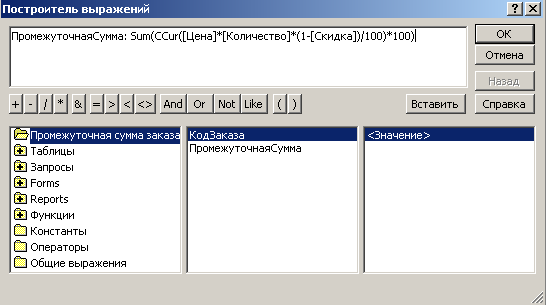
Рис. 5.1. Окно Построитель выражений со сформированным запросом
Последовательность вставки элемента выражения в верхнее поле ввода:
В левой области выбрать необходимую папку и открыть ее для выбора нужного объекта (элемента).
Выбрать объект из той папки, где он находится.
Последовательно в средней и правой части областях выбрать нужный элемент и перенести его в поле ввода выражения (верхняя часть окна) кнопкой
 или дважды щелкнув элемент мышью.
или дважды щелкнув элемент мышью.В зоне кнопки операторов выбрать нужный оператор и щелкнуть мышью для переноса в создаваемое выражение.
После формирования нужного выражения нажать кнопку
 .
Выражение появится в строке поле бланка
запросов. Каждое поле итоговой таблицы
должно иметь имя.Access
автоматически присвоит имя Выражение1,
которое отделяется от выражения
двоеточием. В законченном виде в
бланке-запросе можно заменить имя
поля итога на «говорящее», например
«Сумма»
или «Наценка».
.
Выражение появится в строке поле бланка
запросов. Каждое поле итоговой таблицы
должно иметь имя.Access
автоматически присвоит имя Выражение1,
которое отделяется от выражения
двоеточием. В законченном виде в
бланке-запросе можно заменить имя
поля итога на «говорящее», например
«Сумма»
или «Наценка».
Очень часто необходимо обрабатывать данные и в запросах выдавать полученные результаты. Запросы, которые выполняют вычисления в группах записей, называются итоговыми. Можно вычислить сумму, среднее, минимальное и максимальное значения поля.
Для
создания итогового запроса надо, находясь
в окне Конструктора
запросов,
подать команду ВидГрупповые
операции
или нажать кнопку
![]() Групповые
операции
на панели инструментов. После этого в
Бланке запросов (внизу окна конструктора
запросов) появится новая строка под
названием Групповые
операции.
В ней в соответствующей графе указываем
тип выполняемого вычисления, раскрывая
список типов операций, приведенный в
таблице 5.1.
Групповые
операции
на панели инструментов. После этого в
Бланке запросов (внизу окна конструктора
запросов) появится новая строка под
названием Групповые
операции.
В ней в соответствующей графе указываем
тип выполняемого вычисления, раскрывая
список типов операций, приведенный в
таблице 5.1.
Для итоговых запросов можно задавать условия отбора, вводя их в соответствующую строку Бланка запроса в окне Конструктора запросов.
Таблица5.1
